どうも、ひろもん(@hiromon_com)です。
サイトやブログを始めるにはレンタルサーバーの契約が必要であり、私がもっともオススメするのは『エックスサーバー』ですが、はじめてのレンタルサーバーとして次にオススメなのが『ロリポップ』です。
ロリポップは料金の割にスペックが高く、1,000円以下で利用できるレンタルサーバーの中ではかなり優秀です。
そこで今回は、レンタルサーバー初心者にオススメな『ロリポップ』の申し込み手順を解説します。
『エックスサーバー』についてはこちらで解説しています。

『ロリポップ』の申し込み手順

ロリポップにアクセスしトップページ右上の[お申込み]をクリックします。
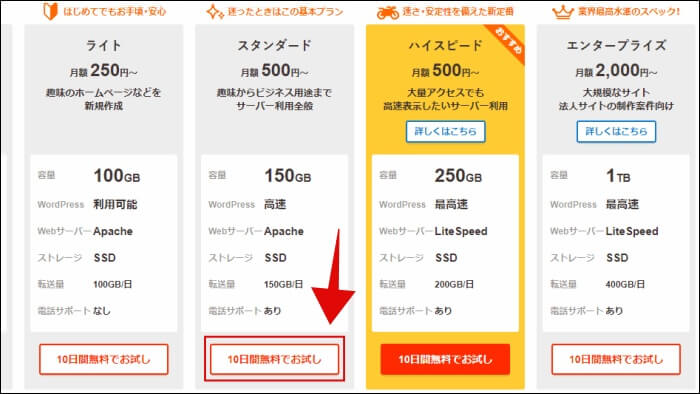
スタンダードプランの[選択する]をクリックします。
「スタンダード」と「ハイスピード」が同じ料金表記になっていますが、「ハイスピードプラン」は36ヶ月契約した場合の月額料金になっています。
はじめてのレンタルサーバーでいきなり36ヶ月契約はオススメしませんし、後からでもプランを変更できるので、まずは「スタンダードプラン」をオススメします。
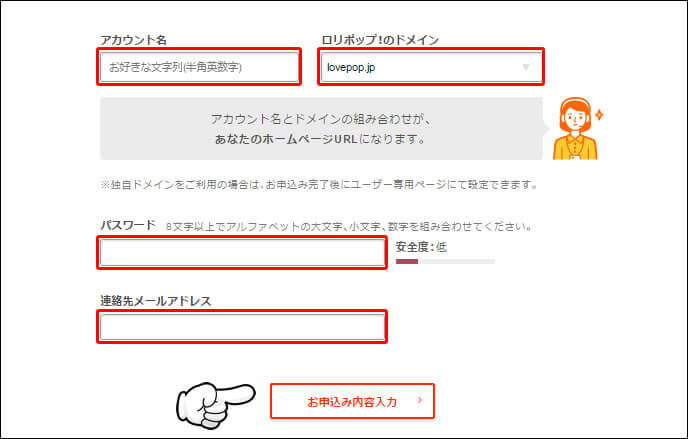
アカウント名:好きなアカウント名を入力
ロリポップのドメイン:好きなものを選択
パスワード:パスワードを入力
連絡先メールアドレス:メールアドレスを入力
すべての入力が終わったら[お申込み内容入力]をクリックします。
アカウント名を入力しロリポップのドメインを選択すると「あなたのホームページURLは○○になります」と表示されますが、アフィリエイトサイトはすべて独自ドメインで作るので、ここに表示されるURLは使いません。
ここで決めたアカウント名・ロリポップのドメイン・パスワードは今後ロリポップにログインする時に使います。
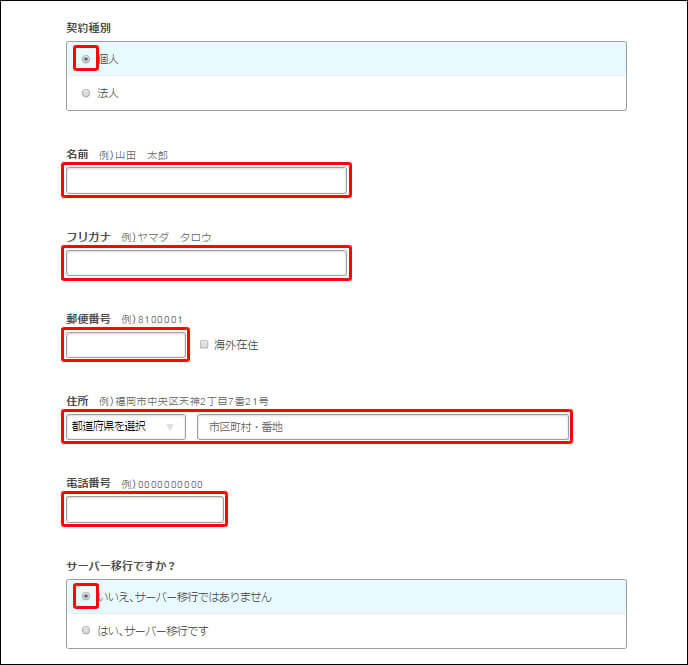
契約種別:個人にチェック
名前:名前を入力
フリガナ:フリガナを入力
郵便番号:郵便番号を入力
住所:住所を入力
電話番号:電話番号を入力
サーバー移行ですか?:いいえにチェック
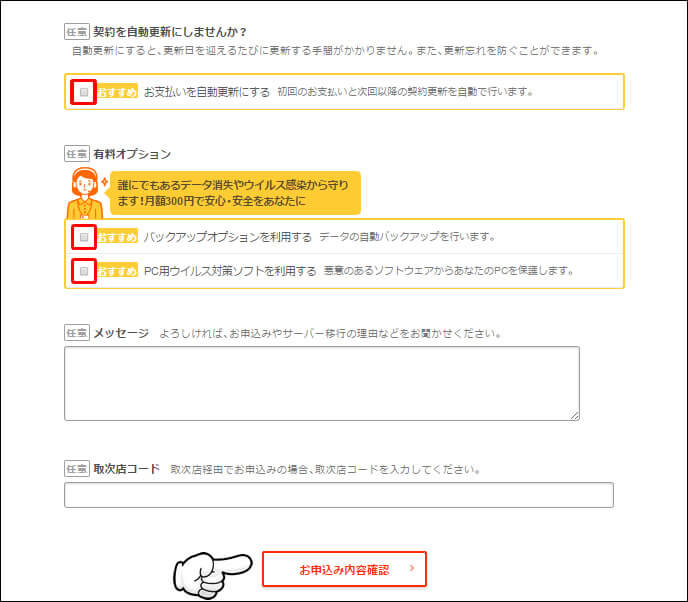
自動更新:任意でチェック
バックアップオプション:任意でチェック
ウイルス対策:任意でチェック
メッセージ:空欄でOK
取次店コード:空欄でOK
すべての入力が終わったら[お申込み内容確認]をクリックします。
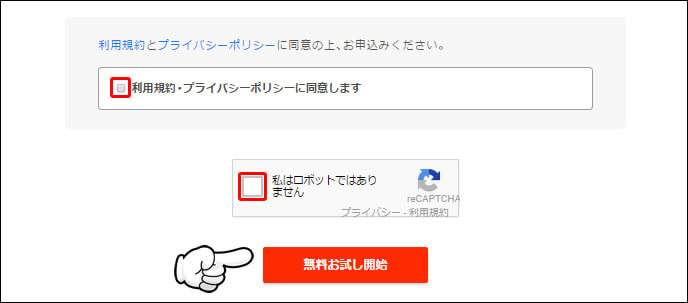
利用規約:チェック
私はロボットではありません:チェック
申込内容に間違いがなければチェックを入れ[無料お試し開始]をクリックします。
これでロリポップのお申込みが完了しました。
まとめ
ここまで『ロリポップ』の申し込み手順について解説してきましたが、いかがでしたか?
はじめから『エックスサーバー』を利用するのも全然ありですが、『ロリポップ』でサイトやブログ運営に慣れてから『エックスサーバー』にステップアップでもいいです。
『ロリポップ』は手軽に利用できるレンタルサーバーの中ではかなりオススメなので、ぜひ活用してみてください。
 ひろもん
ひろもん少し前に『ロリポップ』の全プランのスペックが、料金据え置きのまま爆上がりしたので、さらに使いやすくなりました。


コメント